Apple Watch bị chậm, cách khắc phục hiệu quả mà bạn nên thử
Giống như các thiết bị công nghệ khác, sau một thời gian sử dụng đồng hồ Apple Watch bị chậm là điều mà người dùng không thể tránh khỏi. Tình trạng này kéo dài ít nhiều sẽ ảnh hưởng đến quá trình trải nghiệm thiết bị. Vậy nên nếu đang gặp phải vấn đề này bạn hãy thử ngay một số cách khắc phục trong bài viết dưới đây. Cùng ShopDunk Store theo dõi nhé!
1. Cập nhật phần mềm cho Apple Watch khi bị chậm
Cập nhật phiên bản mới nhất cho Apple Watch là điều quan trọng nếu bạn muốn khắc phục bất kỳ lỗi hay vấn đề nào. Không chỉ vậy, các bản cập nhật phần mềm cũng thường khắc phục những vấn đề về bảo mật.
Để kiểm tra cập nhật Apple Watch từ iPhone, hãy truy cập vào ứng dụng Watch, sau đó nhấp vào mục General > Software Update.
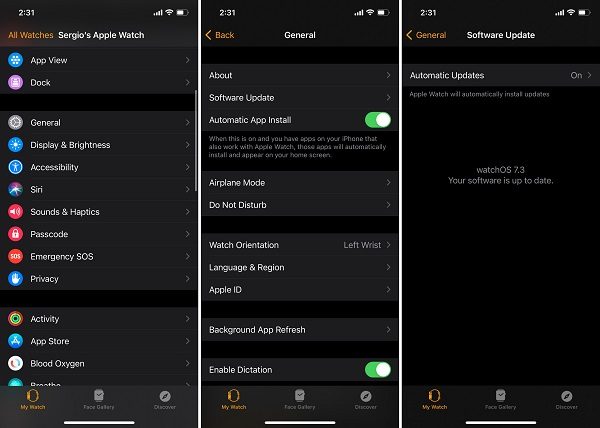
Nếu muốn kiểm tra cập nhật trên chính Apple Watch, hãy nhấn nút Digital Crown nằm bên phải. Từ màn hình, chọn vào biểu tượng Settings > nhấp vào General > Software Update.
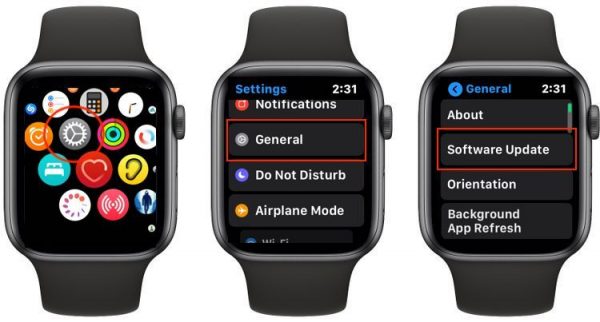
Nếu hệ thống báo có bản cập nhật, hãy cài đặt nó ngay. Bạn cũng nên bật Automatic Updates để Apple Watch tự cài đặt các bản cập nhật được ra mắt.
2. Giảm hoạt họa chuyển động trên Apple Watch
Apple Watch sẽ hiển thị các hoạt họa chuyển động nhanh khi bạn mở một ứng dụng hay thực hiện chức năng. Tuy chúng đẹp mặt về mặt thẩm mỹ nhưng những hiệu ứng này có thể khiến chiếc Apple Watch chạy chậm.
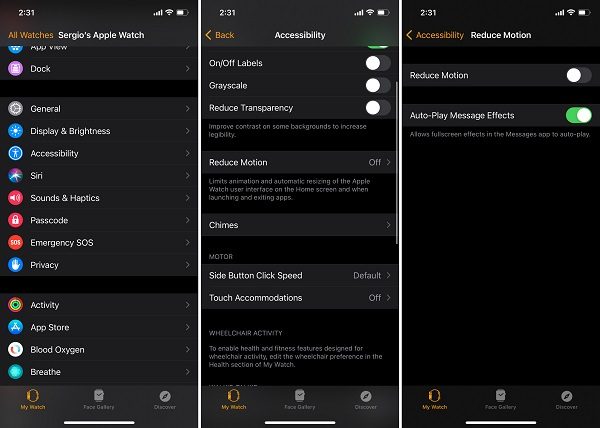
Vì vậy để tắt nó bạn có thể sử dụng tính annưg có tên là Reduce Motion bằng cách sau:
- Để bật Reduce Motion từ iPhone, hãy truy cập vào ứng dụng Watch > chọn đến Accessibility > Reduce Motion, sau đó gạt sang bật tại mục Reduce Motion.
- Nếu muốn bật tính năng này từ Apple Watch, đầu tiên hãy nhấn vào nút Digital Crown để mở màn hình chính. Từ đây, bạn cần chọn đến Settings > Accessibility > Reduce Motion, sau đó gạt bật tại mục Reduce Motion.
3. Xóa các ứng dụng không cần thiết
Do Apple Watch có khả năng tự động cài đặt bất kỳ ứng dụng nào có trên iPhone của bạn nên bộ nhớ của thiết bị sẽ nhanh bị lấp đầy đến mức khó nhận ra. Vì vậy bạn nên giải phóng bộ nhớ trên Apple Watch có thể giảm đi tình trạng giật, lag, giúp nó chạy nhanh hơn.
Để xóa ứng dụng trên Apple Watch từ iPhone bạn hãy truy cập vào ứng dụng Watch > tìm đến danh sách các ứng dụng đã cài đặt trên Apple Watch > nhấp vào ứng dụng mà bạn muốn xóa.
Nếu ứng dụng đó vẫn còn trên iPhone của bạn, hãy vô hiệu hóa mục Show App on Apple Watch. Nếu đã xóa nó trên iPhone, hãy nhấp váo mục Delete app on Apple Watch.
Trong trường hợp muốn xóa ứng dụng từ Apple Watch, hãy nhấn vào nút Digital Crown.
- Nếu bạn thiết lập App View là Grid View, hãy nhấn giữ vào bất cứ ứng dụng nào có trên màn hình cho đến khi tất cả rung lên > Nhấp vào biểu tượng X nằm ở trên đầu ứng dụng mà bạn muốn xóa, sau đó chọn vào mục Delete App để xác nhận xóa ứng dụng.
- Nếu bạn thiết lập App View là List View, hãy nhấn và trượt ứng dụng sang trái, sau đó nhấp vào biểu tượng Delete màu đỏ > chọn vào mục Delete App để xác nhận xóa ứng dụng.

Ngoài ra, bạn cũng có thể ngăn Apple Watch tự động cập nhật các ứng dụng có trên iPhone của bạn bằng cách hãy chọn đến General > sau đó vô hiệu hóa mục Automatic App Install.
4. Vô hiệu hóa tính năng Background App Refresh
Background App Refresh là tính năng hỗ trợ các ứng dụng hoạt động ngầm để chúng có thể kiểm tra cập nhật. Đây là một tính năng hữu dụng nhưng nó cũng có thể ảnh hưởng đến hiệu năng và thậm chí là thời lượng pin của Apple Watch. Vì vậy bạn hãy vô hiệu hóa tính năng này.
Để vô hiệu hóa tính năng Background App Refresh của Apple Watch từ iPhone, hãy thực hiện: Mở ứng dụng Watch > chọn vào General > Background App Refresh.
Sau khi truy cập bạn hãy tìm đến ứng dụng mà bạn muốn vô hiệu hóa, và gạt sang tắt hoặc gạt tắt tại mục Background App Refresh phía trên đầu nếu muốn vô hiệu hóa tất cả.
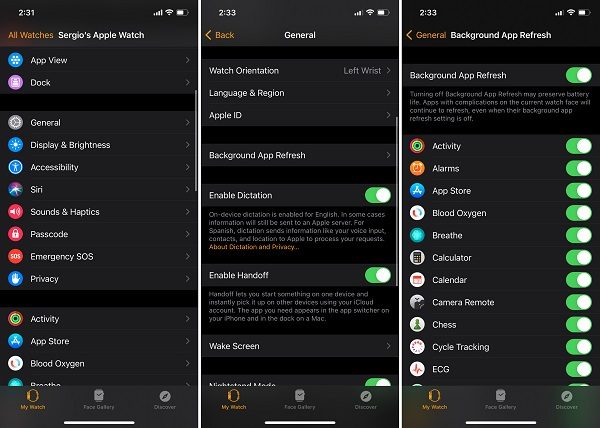
Nếu muốn vô hiệu tính năng này trên Apple Watch ban hãy: Nhấp vào Settings trên màn hình chính > chọn vào General > Background App Refresh. Tìm đến ứng dụng mà bạn muốn vô hiệu hóa hoặc gạt tắt ngay mục Background App Refresh để vô hiệu hóa tất cả.
Xem thêm:
- Trọn bộ 5 trung tâm bảo hành Apple Watch chính hãng
- Tìm hiểu chi tiết về Apple Watch Series 1, nên mua bản thép hay nhôm?
5. Khởi động lại Apple Watch khi bị chậm
Nếu Apple Watch của bạn vẫn chạy chậm và có dấu hiệu bị lag, hãy thử khởi động lại thiết bị. Có 2 cách để bạn có thể thực hiện: khởi động lại theo cách thông thường và buộc khởi động lại (force restart). Tuy nhiên, bạn chỉ nên thực hiện cách khởi động lại bắt buộc nếu Apple Watch của bạn không phản hồi.
Để khởi động lại Apple Watch, hãy nhấn và giữ nút Side (nằm dưới nút Digital Crown) ở bên phải cho đến khi một menu xuất hiện. Tại phần Power Off phía trên, hãy trượt từ trái sang phải. Đến khi chiếc Apple Watch tắt hẳn, hãy nhấn và giữ lại nút Side để bật nó trở lại.
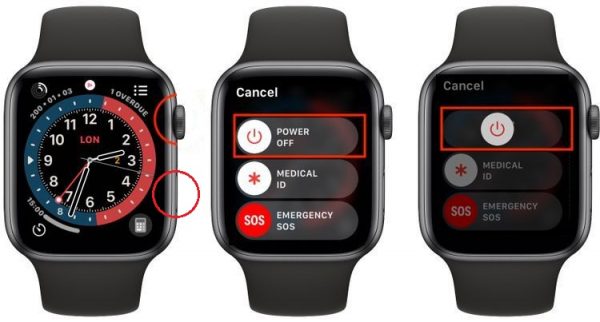
Trong trường hợp chiếc Apple Watch của bạn không phản hồi, hãy buộc nó khởi động lại bằng cách nhấn cùng lúc 2 nút Digital Crown và Side trên Apple Watch trong vòng 10 giây, sau đó nhả ra sau khi logo Apple hiển thị trên màn hình.
6. Xóa toàn bộ Apple Watch
Nếu mọi cách trên đều không có tác dụng, bạn hãy thử xóa Apple Watch để nó như lúc ban đầu. Lưu ý, nó sẽ xóa toàn bộ mọi thứ có trên Apple Watch của bạn, bao gồm cả cài đặt, mặt đồng hồ cũng như các ứng dụng đã cài đặt.
Để xóa Apple Watch từ iPhone, hãy khởi chạy ứng dụng Watch và nhấp vào mục General > Tại đây, nhấp vào mục Reset > Erase Apple Watch Content and Settings > chọn Erase Apple Watch Content and Settings. Cuối cùng, điều bạn cần là nhập mật mã và xác nhận xóa toàn bộ nội dung trên Apple Watch.
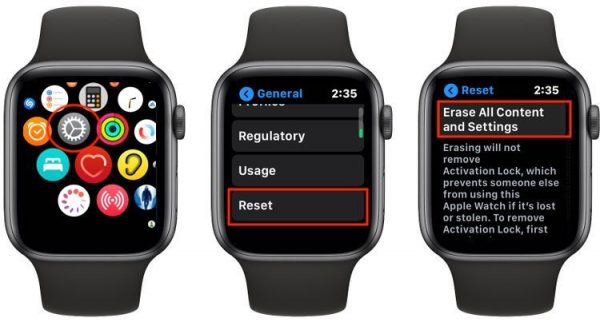
Nếu muốn thực hiện trên Apple Watch, hãy chọn vào phần Settings > General > Reset > Erase All Content and Settings. Điều cuối cùng bạn cần làm là nhập mật mã để xác nhận muốn xóa toàn bộ Apple Watch.
Trên đây là 6 cách hiệu quả nhất để khắc phục nhanh tình trạng Apple Watch bị chậm, giật lag trong quá trình sử dụng. Ngoài ra quan trọng nhất là bạn vẫn thường xuyên cập nhật phần mềm, tránh lỗi đây bộ nhớ trên thiết bị. Chúc bạn thành công!

Để được tư vấn chi tiết hơn về các sản phẩm Apple mới nhất cùng loạt chương trình khuyến mại, bạn có thể liên hệ qua hotline 1900.6626 và website https://shopdunk.com/ hoặc ghé qua cửa hàng ShopDunk gần nhất để trải nghiệm và đưa ra đánh giá cho riêng mình nhé.




